笔记本内存频率怎么查 怎样查看内存条频率
时间:2024-05-02 来源:互联网 浏览量:
随着科技的发展,笔记本电脑已成为我们日常生活和工作中不可或缺的工具之一,而在购买或升级笔记本电脑时,内存频率往往是一个重要的考量因素。如何准确地查看笔记本内存条的频率,成为了许多用户关注的问题。幸运的是现在的笔记本电脑通常都提供了一种简单而便捷的方法来查看内存频率。在本文中我们将介绍几种常见的方式,帮助你轻松地了解自己笔记本电脑的内存频率。无论你是为了购买新的内存条,还是为了了解自己的电脑配置,这些方法都将对你有所帮助。
步骤如下:
1.打开电脑,直接开机并进入到Windows10系统桌面。
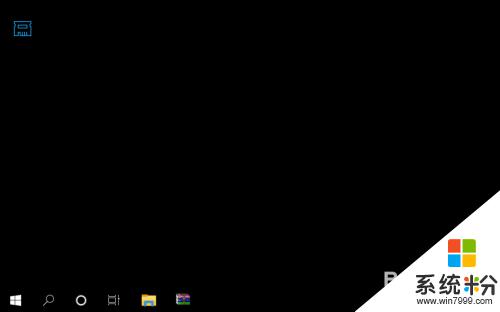
2.接着,将鼠标移动到桌面底部的任务栏上。并点击鼠标右键弹出任务栏菜单。
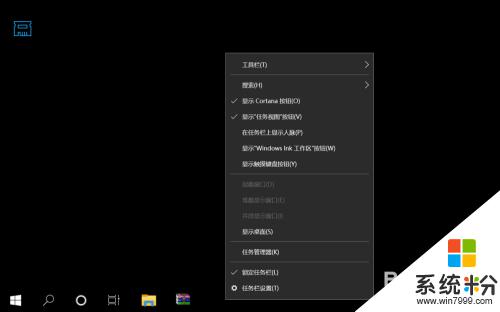
3.在弹出的任务栏菜单中找到并点击任务管理器菜单,打开任务管理器窗口。
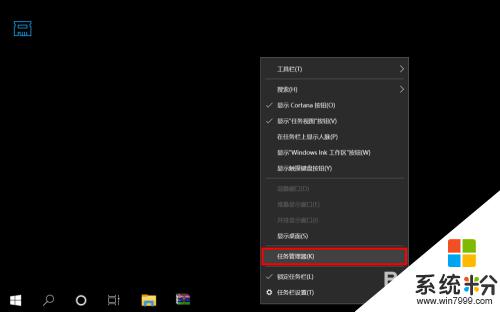
4.进入到任务管理器之后,点击底部的详细信息打开任务管理器高级菜单选项。
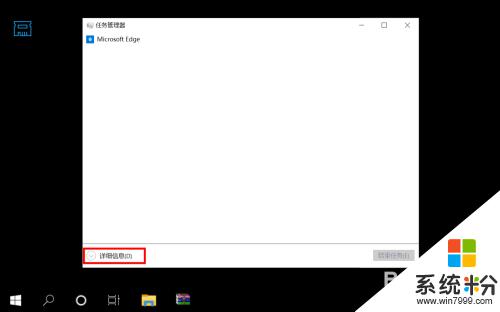
5.在打开的高级菜单中,直接选择并点击顶部的性能选项卡进入到电脑性能界面。
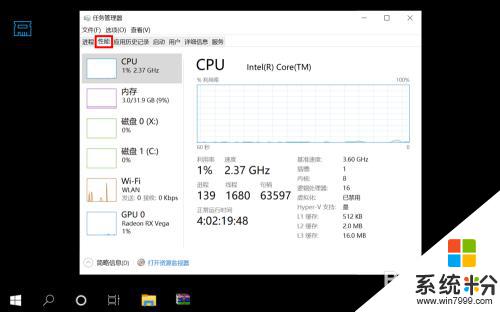
6.在性能界面左侧菜单中选择内存,然后在右侧信息中就可以看到内存条频率了。
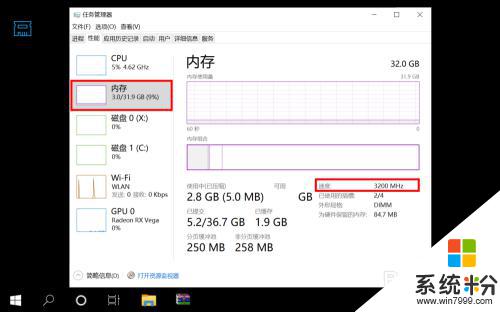
以上是关于如何查看笔记本内存频率的全部内容,如果遇到这种情况,您可以按照以上方法解决,希望对大家有所帮助。
我要分享:
